この記事ではハウジングツール「MakePlace」の使い方について解説します。
XIVLauncher上のプラグイン「MakePlace」と併せて使うことによって、
ゲーム内での家具配置をプラグインに行わせることも可能です。
はじめに
どんなハウスがあるのかざっくり眺めるには
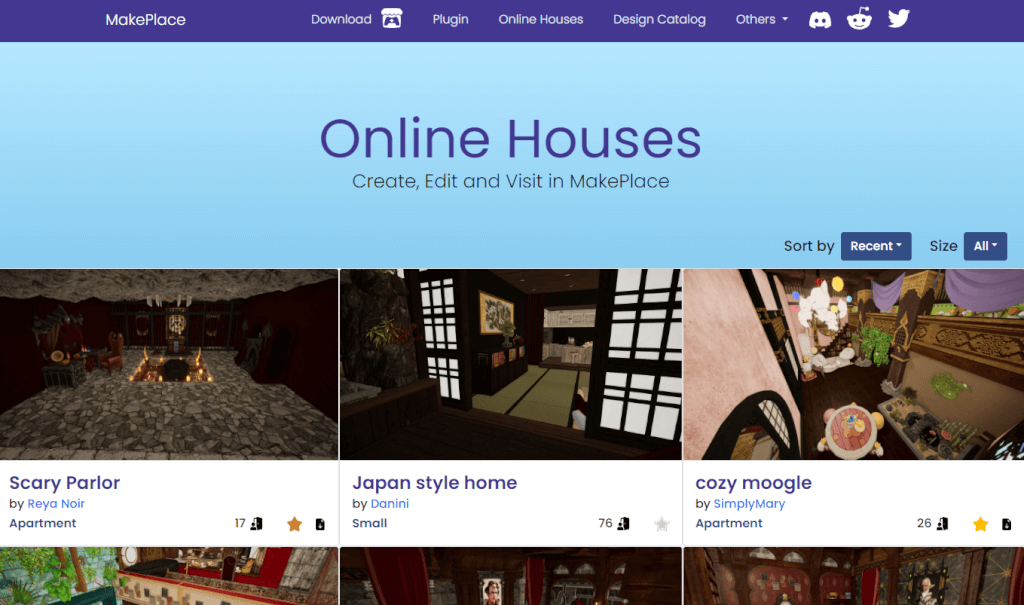
こちらのサイトでなんとな~くわかります。
トラブルシューティング
【2023/01/29追記】Apply Interior Layoutでエラーを吐く人へ
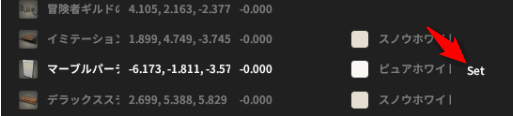
概要
このツールのメリット
ハウジングをシミュレートできる シミュレータ上で浮かせ・沈めも自由自在
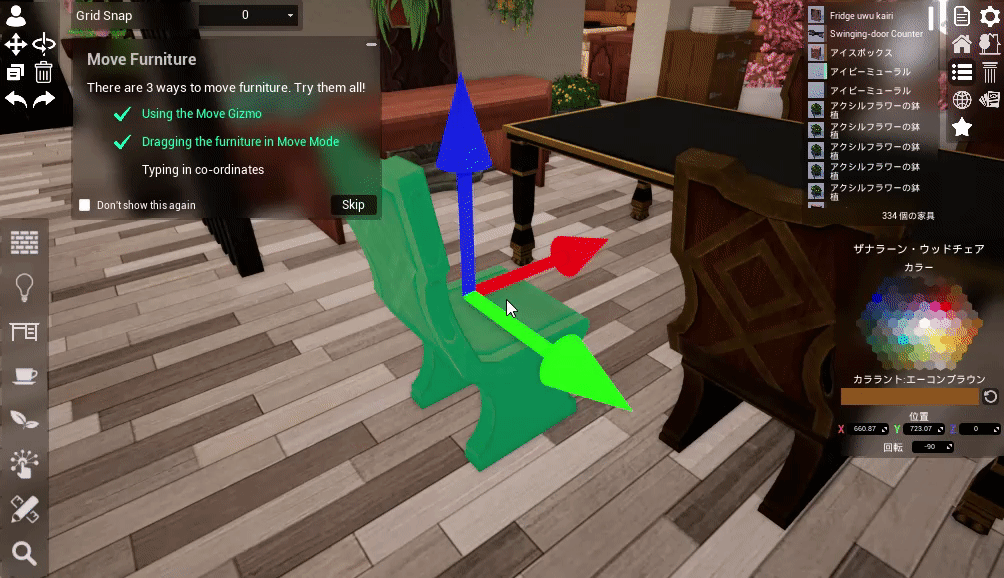

というのも大きいですね。
ゲーム内で自動配置ができる
XIVLauncherのプラグイン「MakePlace」を通して、
上記で保存したプリセットを自動で配置することが可能です。
(Windows上の)MakePlaceでできること
✅ 家具配置のシミュレート →浮かせや沈めもカンタンにできて便利です
✅ 他人のハウジング(プリセット)の閲覧 →許可されていればセーブも可能

セーブの可否を設定できます。後述。
✅ シミュレートした家具配置のセーブ →ゲーム内で使うためには必須

jsonファイルで出力されます。
それをゲーム内で読み込み
実際に配置していく形。
(FF14内の)MakePlaceでできること
✅ jsonファイルを読み込み、家具配置を自動で実施(Apply)

✅ 現在の家具配置をプリセットとして保存(Save) ←現状を保存しておけます

の流れです。後述。
Windows上に「MakePlace」を導入
makeplace-windows.zip をダウンロード
MakePlace公式ページの中段くらいにあります。
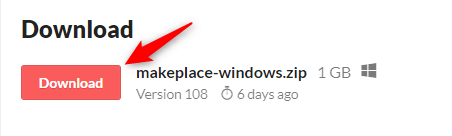
ダウンロードできたzipファイルを解凍し、任意の場所に配置しておきます。
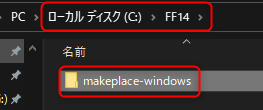

「FF14」というフォルダを作り、
そこにmakeplaceのフォルダを配置しました。
インストールするわけではなく配置するだけ。
MakePlace.exe を起動する

起動するとこのような画面が最初に表示されます。
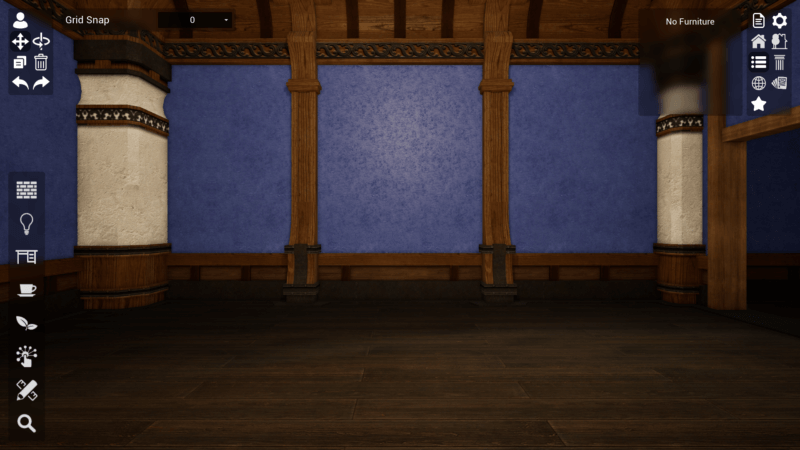
英語でも十分わかりますが、一応日本語化もできます。
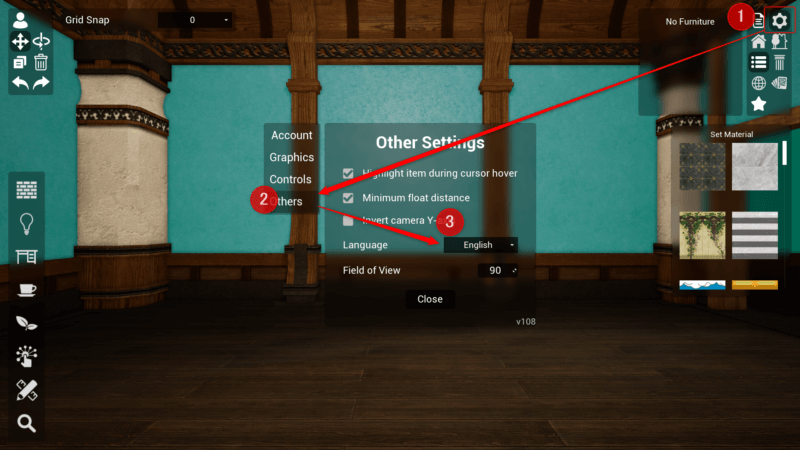
これで使う準備は完了。
(自動配置用)XIVLauncherで「MakePlace」をインストールする
XIVLauncherをインストールする

「MakePlace」をインストールする
今回使用するカスタムプラグインリポジトリはこちらです。
https://jawslouis.itch.io/makeplace より
⏫️古い方(まだ使えるかも?) 新しい方⏬️
https://raw.githubusercontent.com/RemakePlace/plugin/master/ReMakePlacePlugin.jsonDalamud設定の試験的機能タブを開きます。
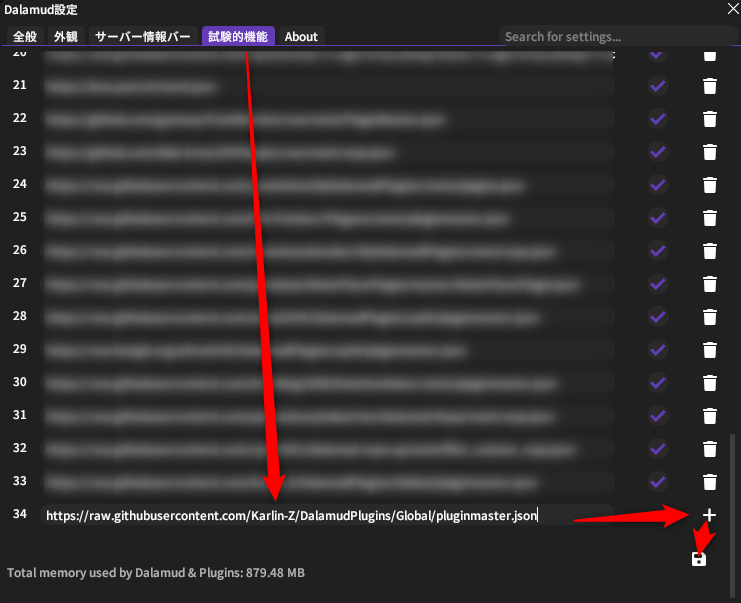
- 試験的機能タブをクリック
- 所定のURL(カスタムプラグインリポジトリ)を入力
- +をクリック←忘れがち
- 保存マークをクリック
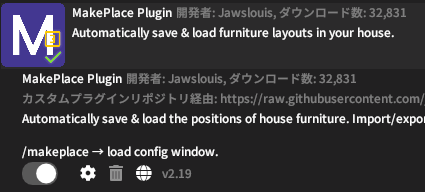
ゲーム内チャット欄に「/makeplace」と入力することでウィンドウを起動できます。
プラグインリストから歯車マークでも起動できます。
ゲームパッドでプレイしている方へ!このプラグインはキーボード+マウスでしか操作できません
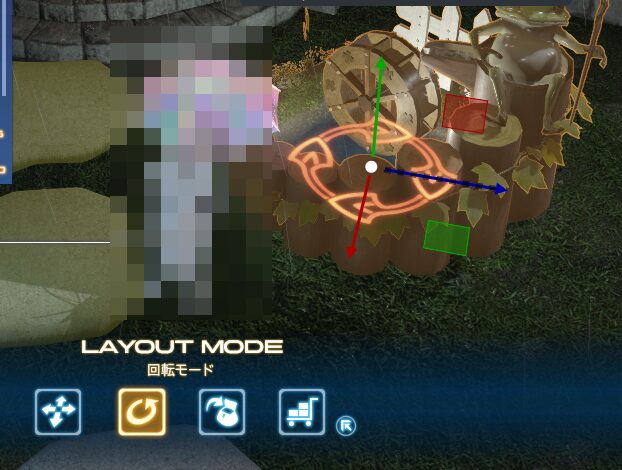
この3色の矢印が出ればOKです。
プリセットを保存してゲーム内で有効化する方法

例を見て使い方を学んでいただければと思います。
MakePlace上でプリセットを探す
地球マーク?をクリックする
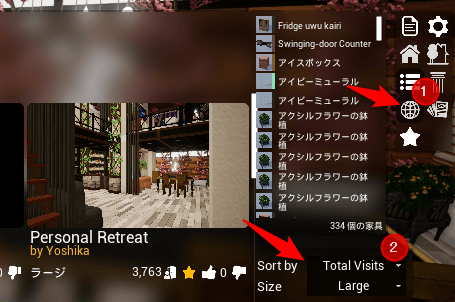
Recent・・・最近追加された順
Total Visits・・・訪問された回数順(閲覧数順)
Rating・・・評価が高い順
Ratingに関しては、ツール内で「どっちのハウジングが良いですか?」のような
二択のアンケートを取る機能があり、その結果を反映しているものと思われます。
Apartment・・・アパルトメントもしくはFCの個室
Small, Midium, Large・・・S, M, L
条件指定する部分が表示されない場合の対処法
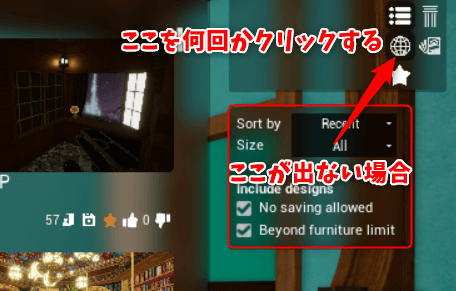
プリセット保存することが許可されているもののみ表示する方法
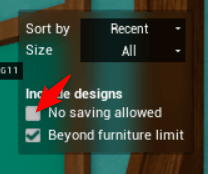
プリセットを保存する →保存したファイルのパスをゲーム内のMakePlaceに入力
特にいじることがなければそのまま。
いじりたいところがある場合はいじったあとで。
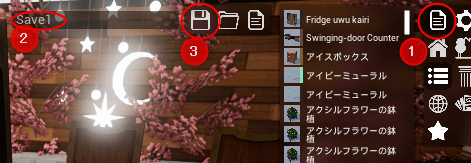
このとき、保存したフォルダパスをゲーム内のプラグインに入力します。
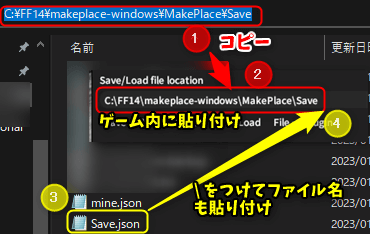

【2024/09/21更新】Load fromからエクスプローラが開けるのでそこから指定
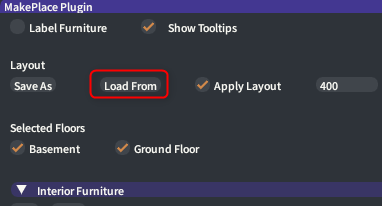
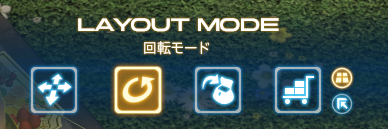
プラグインでjsonファイルを読み込む
ハウジングメニューから「調度品配置」を選択し、家具配置モードに入った状態で
以下の作業を行います。(このウィンドウは/makeplaceで表示できます)
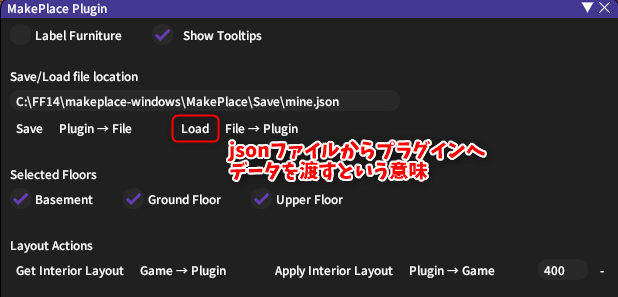
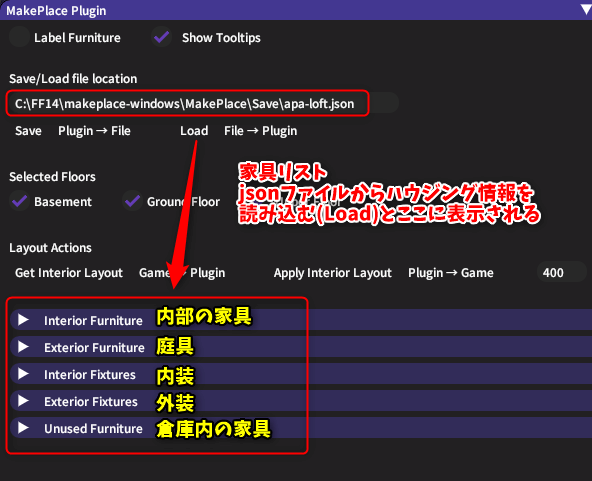
置かれていない家具はグレーアウト状態 全て置かれていなくても自動配置は可能
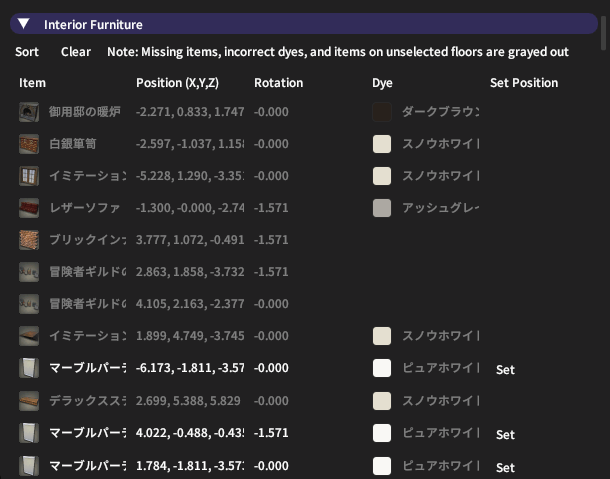
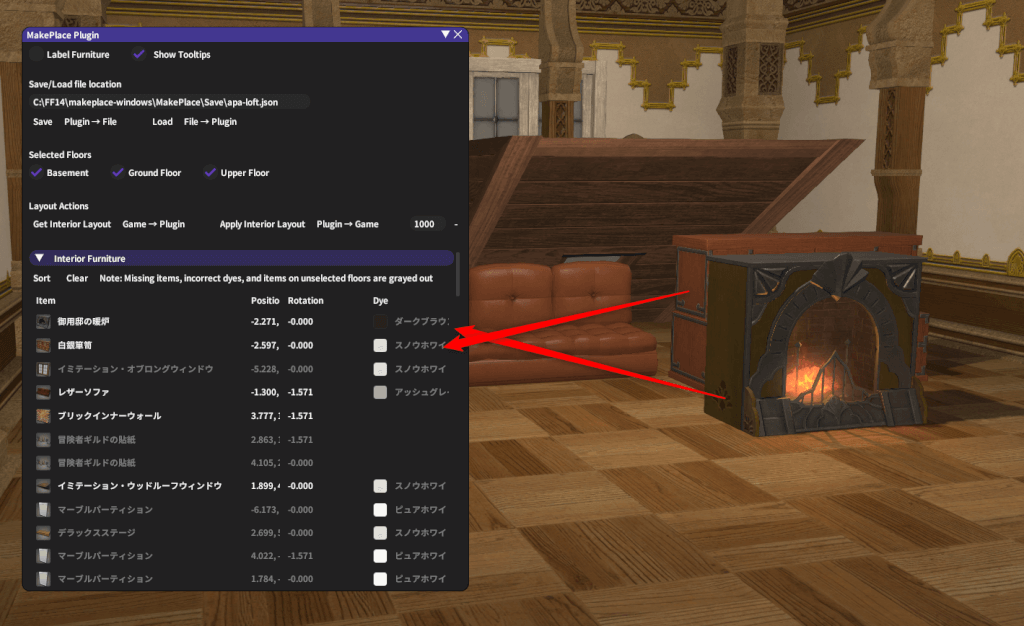

全て揃っていない状態でも可能です。
また、染色もどのタイミングでも可能。
自動配置は回転モードにて行う
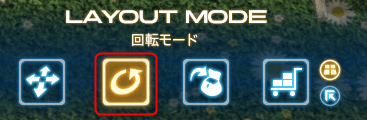
Apply Interior Layout で自動配置
家具を雑にでいいので配置した状態から、
下図のApply Interior Layoutをクリックし、自動配置を開始できます。
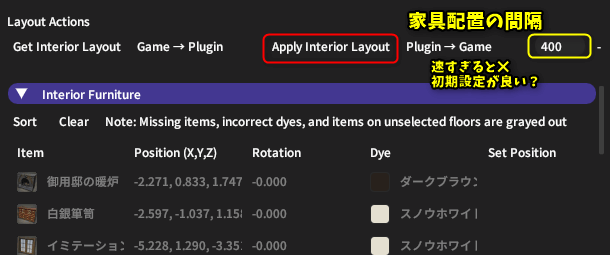
染色するのはいつでも良いみたい。
私はまだ完全に試せてはいないので、
なにか追記するべきところが見つかれば追記します。
家具を配置していくための補足
マケボで買い揃える
makeplaceのウィンドウを出しながらマケボを開く
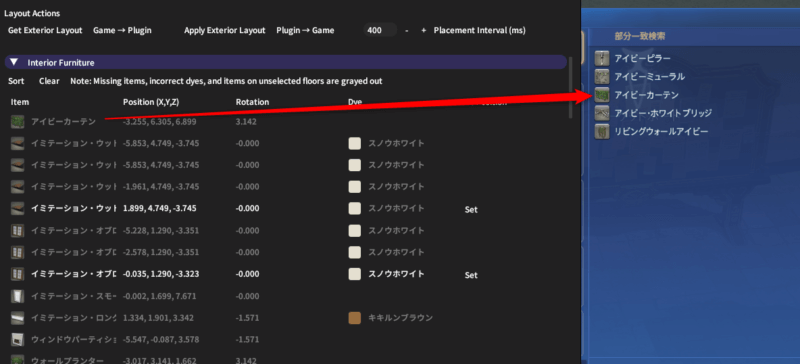
まず最初に配置してしまう(染色は後回し)
配置した家具の内容を読み込ませたいときは、Loadをクリックします。
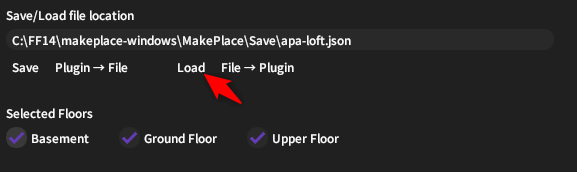
染色はあとからでもOK
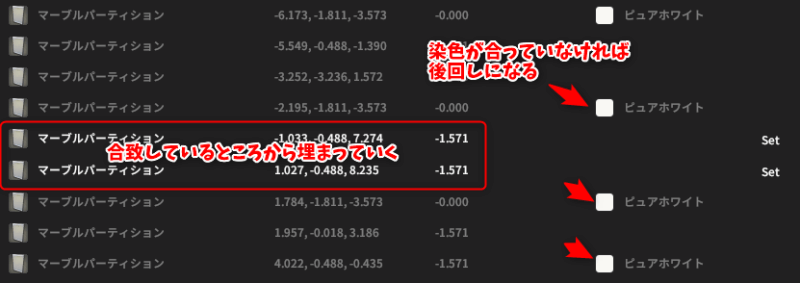

染色するとこうなる
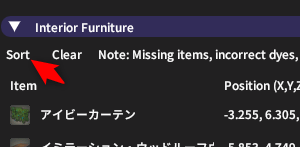
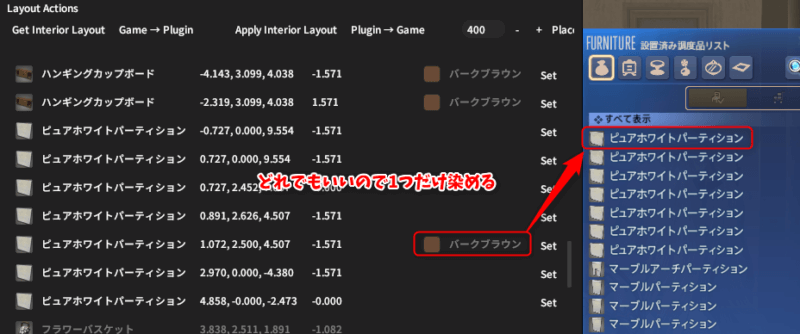
そしてLoadから読み込み直すとこのように認識されます。
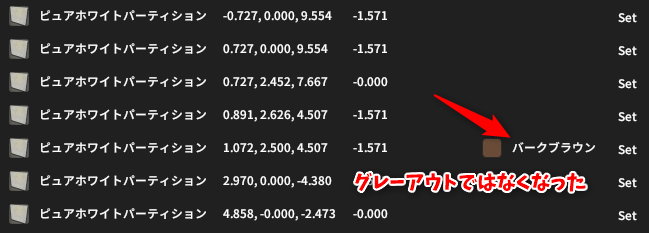
「今の家具配置状況」を保存しておく方法
ゲーム内のウィンドウで「Get Interior Layout」をクリックする
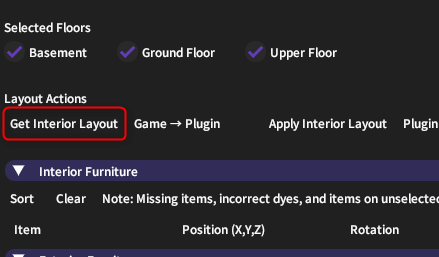
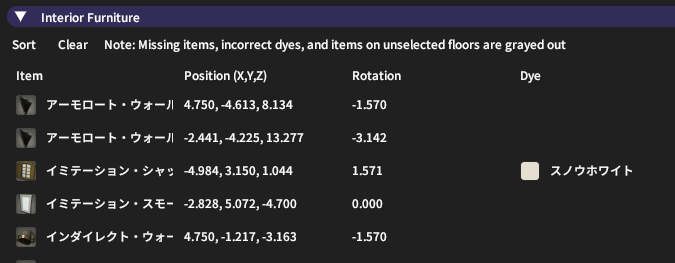
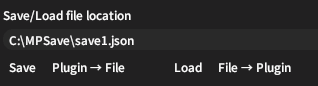
あとがき
ハウジング全体のプリセットはもちろんありますが、
部分的なプリセット(例えばベッドの家具セットなど)もあります。
全体のプリセットだと被ることが容易に想像できるので、
プリセットの組み合わせでハウジングを練るのもアリですね。


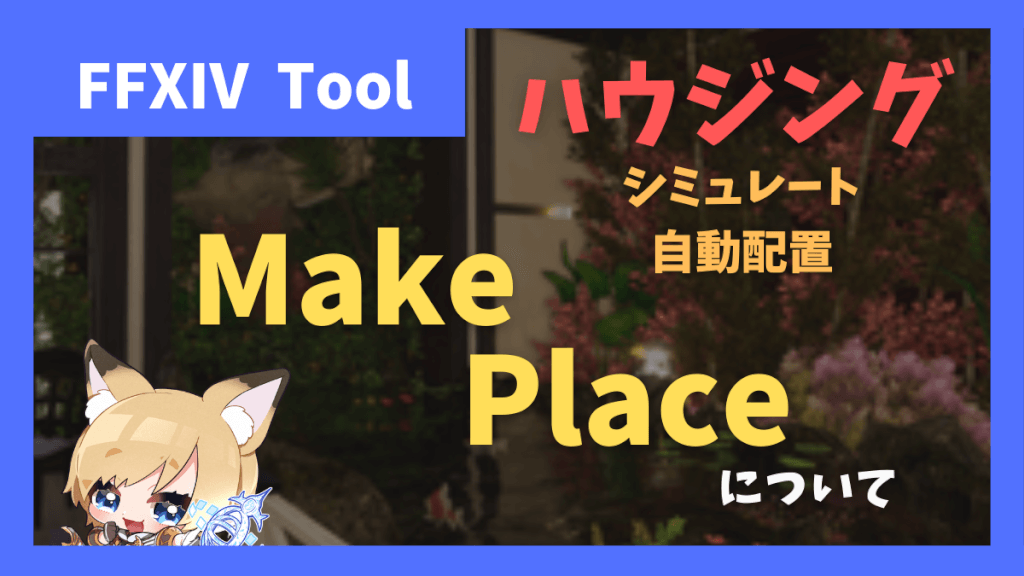




コメント
コメント一覧 (56件)
過去にオンラインストアにあったカタログをまとめたサイトとかはありますか?
オンラインカタログをひらいても1軒も表示されません。
現在はオンライン訪問は使用不可なのでしょうか。
私も試してみたら表示されないですね。
https://makeplace.app/places
こちらのサイトは閲覧できますか?
サイトも見れない状態になっています
makeplace は開発ほかに引き継がれてるからサイトも閉鎖されたんじゃないですか?
教えてくれてありがとうございます。
参考にしたかったのですが使えなくなってしまったのですね。
残念です。
一応remakeplaceありますが、以前の無料データほぼなくなったため、開発者のディスコチャンネルで数少ないシェアデータ使うしかない
セーブ一覧からレイアウト削除したい場合どうすればいいですか?
こんばんは。他の方もコメントしてらっしゃいましたが、ゲーム内makeplaceでファイル名を入れるところがありません。
解決方法ありましたらよろしくお願いします。
仕様が変わりました。
マウスモードで家具を適当に配置して、角度を変えるモードにして、
ロードからファイルを読み込むと自動的に配置されます。
初歩の質問で申し訳ないのですが、
プリセット保存をしようとSaveを試みると、
「Error occured while trying to save」
と表示され保存ができません。解決法の分かる方いらっしゃいますか?
下のコメント全部読みました?
それとシミュ内のプリセットかゲーム内のプリセットなのかどっちか教えてくれないと
答えようないですよ
ハウジングの設置ツールMakePlaceはシミュレーターのほうは更新されていますがlauncherのプラグインのほうはやはりまだ使えない状態でしょうか?
新しく追加された家具はどうやったら出てくるのでしょうか?
アップデート方法が知りたいです。
プラグインのMakeplaceではなくソフトウェアの方でしたら、
都度DLしてインストールする必要があると思います。
ありがとうございます。
やってみます。
おいそがしい所、申し訳ありません。
とらめもさんの解説通り、インストールはできたのですが、ランチャー画面からSaveasでLayoutのところまではいけました。
その後、Loadボタンを押してもimported 0 itemsというログが流れてしまい、家具の読み込みができません。
何か原因が分かりますと助かります。
よろしくお願いします。
まずもって、このプラグイ使って何をしようとしているのかが分からないことにはアドバイスするのも難しくなります。
Save AsしたファイルをLoadしても、【imported 0 items】と出るのは、
『Loadしたファイルに情報が保存されてない』ということです。
となるとSave手段の時点で方法に問題があったと思われます。
このコメントに対してのレスで良いので、
『何をしようとしているのか』
『どういう手順で作業したのか(このボタンを押して・・・なのど詳細手順)』
『上記手順を踏んだときに、pluginの画面がどう切り替わっていったか』
などを書いていただけるとスムーズにアドバイスできると思いますので、お手数ですが確認お願い致します。
ご返信ありがとうございます。
まず、makeplaceのオンラインハウスカタログ上で素敵なお部屋があったので、プリセットを保存してお部屋を作りたいと思っていました。
そのお家の訪問ボタンを押してから、右上の保存ボタンを押して.jsonのファイルを保存することができました。
ランチャーのmakeplace から先ほどのファイルを読み込ませるために、Save as のボタンを押して先ほど保存した.jsonファイルを読み込ませました。
その後、Loadボタンを押してもimported 0 itemsと出て家具が読み込めない状態です。
もう一度、makeplace-windows.zipをダウンロードし直してみて、再度挑戦してみましたが、だめでした。
長くなってしまい申し訳ありません。
よろしくお願いします。
Save As はあくまでwindowsでいうところの、『ファイル名を指定して保存』するための手段です。
おそらくSave Asをしてしまっているので、
せっかくオンラインカタログから拾ったjsonフィアルの中身が空になってしまっているのだと推測できます。
Save Asのことは一旦忘れましょう。
以下の手順で試してみてください。
1.オンラインカタログからjsonファイルを拾ってくる。
2.プラグインで、Save Asではなく、Loadを押す。
3.Loadでオンラインカタログから拾ったjsonファイルを指定する。
これで読み込めるはずです。
試してみてください。(ダメだったらまた連絡お願いします。
ティ様!ありがとうございます!
朝方、教えてもらったことを実践したら無事できました!
既にカタログの家具を全部買ってしまっていたのでがっくりしていましたが、教えて頂きありがとうございます!
本当にありがとうございました!
makeplaceの試験的機能というところにパスの追加はできたのですが、プラグインインストーラのところで「makeplace」を検索しても
でてきません。こちら何か設定漏れでしょうか。
「すべてのプラグイン」で上の方にエラーの文章が出ていないか確認してください。
エラー文章「ダウンロードが失敗しました。(URL)」
また、パスの追加が正しく行われているか、もう一度試験的機能タブでURLが入力されているか確認してください。
特にエラー文章などは出ておりません。
パスに関しては「https://raw.githubusercontent.com/jawslouis/MakePlacePlugin/master/MakePlacePlugin.json」こちらで
Enabledにチェックが入っている状態です。
大変失礼いたしました
開発プラグインの方にパスを入力していたためで解決いたしました。
自動設置をしようとすると、Alredy placing items とログに出て自動配置が始まりません こういう場合はどうすればいいでしょうか
画面全体のスクリーンショットを頂ければなにかわかるかもしれません。
そのエラー文には見覚えがないので、アドバイスができません。
こんばんは、はじめてのSサイズハウスのハウジングに困っていたのでなんてすばらしいツールなんだ!と思い導入しましたが、ゲーム内makeplaceでのfile rocation欄が表示されず、makeplaceでプリセットを保存したものの指定できずにいます
スクリーンショットをみせていただけますか?
gyazoやpuushなどで撮影したURLを貼って頂ければ結構です。
https://ibb.co/s6rbVsH
こちらにのせました!よろしくお願いします。launcherに慣れていないので、初歩的なものが原因でしたらすみません。
以前こちらの質問をした者です。makeplaceのディスコードで私と同じ症状の方がおり、同じ方法で解決致しました。お騒がせいたしました。
ご報告ありがとうございます。お力になれず申し訳ありませんでした。
Discordサーバーに招待させていただきたいので、お問い合わせからご連絡いただけると嬉しいです。
Sハウス一階で制作していたらスペースが足りなくなり
そっくりそのまま地下に移したくなったけど再配置が面倒だったので
コチラの記事を読みながら導入したところ上手くいきました。
ありがとうございます!
いい使い方ですね!
初歩的な事で申しわけのですが
カメラの動かし方を記載頂けるとたすかります。
起動してみるとカメラの動かし方が分からず後ろが見えずで(´;ω;`)
右クリックしながらマウスを動かせばOKのはずです。
マウスホイールで移動速度を変えられます。
WASDキーで移動です。
初めにマケボで買うとありますが 手持ちや自分で制作した家具でもいいでしょうか?
全然問題ないですよ。
いつもお世話になっております。
このプラグインは他の人の家の配置保存は可能でしょうか?
ハウスシェアしている状態(自分で家具をいじれる状態)なら可能です。
それ以外は不可です。
MakePlaceを起動すると必ずといっていいほど電源が勝手に落ちるのですが、これはPCのスペック不足からくるものでしょうか?
おそらくそうですね。
私の環境だけかもしれませんが、「BDTHPlugin」を有効にした状態だと、「Apply Interior Layout」を押した時に、頻繁にエラーを吐いて落ちました。
無効にしてからはまだエラー落ちに遭遇していません。
ご参考になれば。
そういう場合もあるのですね、ありがとうございます。
Apply Interior Layout押してエラー落ちする方は色一覧の右のSetボタンで手動でやるとうまくいきます
Allの設置速度を400msから遅くしてもエラー吐きまくるんですが、やはり手動でしか難しそうですね、、
いつもお世話になっております。
設置とは逆に、設置済みの家具を一斉収納するツールなどはないでしょうか?
こちらこそ、お世話になっております。
現時点ではそのようなツールは聞いたことがないですね・・・
分かり次第追記なりしてお知らせします。
windows11ではMakePlace.exeを開けません
windows11でも問題なく起動できましたよ。
レイアウト保存不可の場合でも連絡先が書いてある作者の場合、交渉していくらか寄付すればjsonくれました。
どうしても欲しいレイアウトが保存不可の場合に試す価値はあるかもしれません。
情報ありがとうございます。
記事ありがとうございます!
なんとか作成できました!
でもどうやら庭具は対象外みたいですかね…。
記事手順で実行してもうまく作れなかったです。
ゲーム内のハウスに設置した配置をシミュレーションに反映する方法は無いのでしょうか?
セーブの箇所がよく分からなくて出来るのか気になりました
コメントありがとうございます。
できます!
家具の配置状況を保存する方法
を追記するなりしてお伝えしようと思います。
今デスクにいないので画像が貼れないのが申し訳ないです。
ありがとうございます。
これがあれば今まで作ったハウジングの数々を保存して気軽に新しいハウジングに挑戦できるから驚いてます。